随着智能电视和机顶盒的普及,越来越多的用户开始通过这些设备观看视频内容。对于广告主而言,这是一个巨大的潜在市场,而电视机顶盒对接广告联盟正是连接内容提...
2025-04-19 1 电视机顶盒
随着数字电视的普及,电视机顶盒成为家庭娱乐生活中的重要一环。为了享受更丰富的电视节目资源和网络服务,正确地连接网络并进行设置至关重要。本文将详细指导您如何将机顶盒连接到网络,并介绍进网后的基本设置步骤,帮助您快速上手操作。
在连接机顶盒网络之前,您需要准备以下物品:
电视机顶盒
网络线(以太网线或WiFi适配器)
家庭宽带网络
确保您的机顶盒已开启,电视机处于待机或开机状态,并且所有连接线材都是完好无损的。
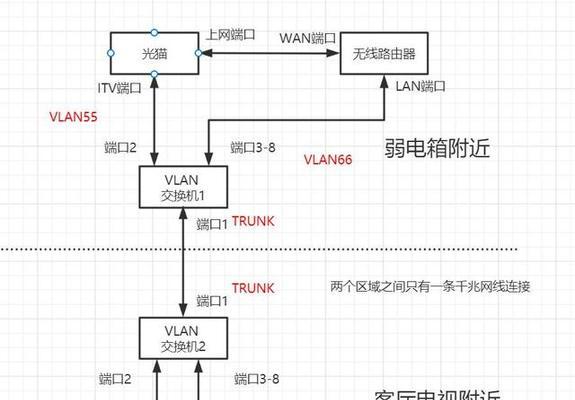
有线连接(以太网线)步骤:
1.找到机顶盒背面的网络接口,通常标记为“Ethernet”或“LAN”。
2.将以太网线一端连接到机顶盒的网络接口,另一端连接到您的路由器或宽带调制解调器上的空闲网络端口。
3.打开机顶盒,一般情况下,电视机顶盒会自动搜索并连接到网络。
无线连接(Wi-Fi)步骤:
1.检查机顶盒是否支持Wi-Fi连接,并确保Wi-Fi模块已启用。
2.在电视机顶盒的设置菜单中找到“网络设置”或“Wi-Fi设置”选项。
3.选择无线网络列表中的您的家庭Wi-Fi网络名称(SSID)。
4.输入Wi-Fi密码,并确认连接。等待一段时间,机顶盒通常会自动完成连接。

连接网络之后,机顶盒通常会自动进行一些基本设置。如果需要手动设置,可以按照以下步骤操作:
设置向导
1.在电视机顶盒的主界面上找到“设置”选项,通常在“系统”或“工具”文件夹内。
2.进入“网络设置”或“Wi-Fi设置”,确保网络连接状态显示为已连接。
3.如有需要,可以进行手动IP配置。一般情况下,选择自动获取IP地址和DNS服务器地址较为简便。
频道搜索与安装
1.在设置菜单中找到“频道搜索”或“节目扫描”选项。
2.根据提示选择“自动扫描”或“手动搜索”,让机顶盒自动搜寻可用的电视信号。
3.等待扫描过程完成,机顶盒将会列出所有找到的电视频道。
高级设置
1.对于需要更精细控制的用户,可以进入“高级设置”或“系统管理”部分。
2.在这里,您可以进行音频输出、视频显示模式、网络共享等多项设置。
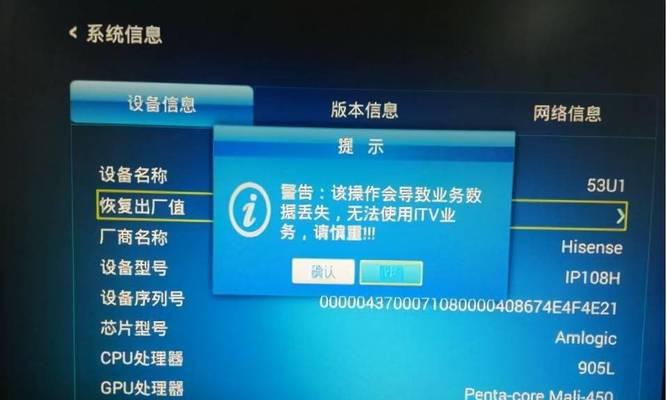
问题1:无法连接网络
解决方案:检查网络线是否插牢,确认Wi-Fi信号强度良好。尝试重启机顶盒和路由器,或重新输入密码。
问题2:频道搜索后节目列表为空
解决方案:确保网络连接正常,并且频道搜索过程没有中断。若有必要,可以尝试手动扫描频道。
问题3:图像和声音不同步
解决方案:进入高级设置调整音频延迟设置,使音频与视频同步。
通过以上步骤,电视机顶盒的连接和设置可以变得非常简单。记住,正确连接并配置网络是享受高质量家庭娱乐体验的基础。如果遇到任何问题,不要忘记参考机顶盒的用户手册,或联系制造商的客服获取帮助。现在,您可以尽情享受丰富多彩的电视节目和网络服务了。
标签: 电视机顶盒
版权声明:本文内容由互联网用户自发贡献,该文观点仅代表作者本人。本站仅提供信息存储空间服务,不拥有所有权,不承担相关法律责任。如发现本站有涉嫌抄袭侵权/违法违规的内容, 请发送邮件至 3561739510@qq.com 举报,一经查实,本站将立刻删除。
相关文章

随着智能电视和机顶盒的普及,越来越多的用户开始通过这些设备观看视频内容。对于广告主而言,这是一个巨大的潜在市场,而电视机顶盒对接广告联盟正是连接内容提...
2025-04-19 1 电视机顶盒

如今,随着数字电视技术的发展,电视机顶盒已成为家庭娱乐的重要组成部分。但对于许多用户来说,如何将电视机顶盒与电视或其他显示设备连接起来,仍可能是一个困...
2025-04-18 4 电视机顶盒
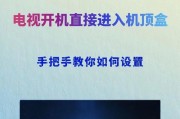
随着智能电视和机顶盒的普及,越来越多的用户开始在家中享受便捷的观影体验。轻云电视机顶盒以其简洁的设计和强大的功能成为众多用户的首选。但面对一款全新设备...
2025-04-18 2 电视机顶盒
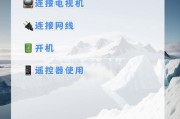
导语在数字化时代,电视机顶盒成为家庭娱乐的重要组成部分,它能将传统电视升级为智能电视,提供更多高质量的电视节目和丰富的互动体验。然而,对于刚接触电...
2025-04-18 2 电视机顶盒

随着科技的发展,智能电视和机顶盒已经成为家庭娱乐的重要组成部分。雷鸟作为市场上较为知名的品牌之一,其电视机顶盒也备受用户喜爱。但不少用户在初次接触雷鸟...
2025-04-16 3 电视机顶盒

随着数字电视技术的快速发展,越来越多的家庭选择升级网络服务来获得更优质的观看体验。但在这一过程中,不少用户对于换网是否需要更换电视机顶盒产生疑问。本文...
2025-04-16 3 电视机顶盒